华硕win11桌面宠物 华硕Win11天选姬桌宠无法显示
更新时间:2024-07-01 11:04:52作者:jiang
近日华硕Win11桌面宠物华硕Win11天选姬桌宠无法正常显示的问题引起了广泛关注,据报道许多华硕Win11用户反映,在他们的电脑桌面上安装了华硕Win11天选姬桌宠后,却无法正常显示出来,给用户带来了困扰和不便。这一问题的出现让用户们感到不解和疑惑,也引发了用户对华硕Win11桌面宠物的质量和稳定性的质疑。希望华硕能够尽快解决这一问题,让用户能够顺利地使用华硕Win11桌面宠物,享受更好的使用体验。
win11天选姬怎么出来
1、首先我们通过百度打开“华硕下载中心”。
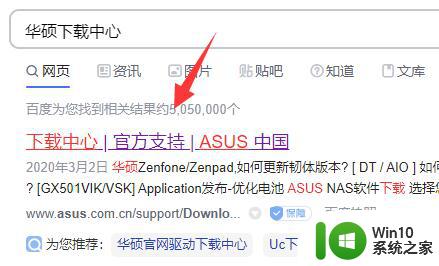
2、进入后,在左边选择我们的产品型号。
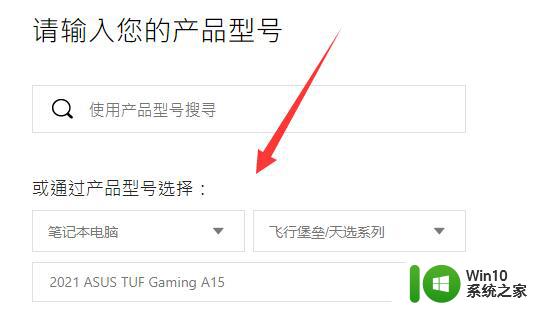
3、选择完成后,点击右边的“驱动程序和工具软件”。
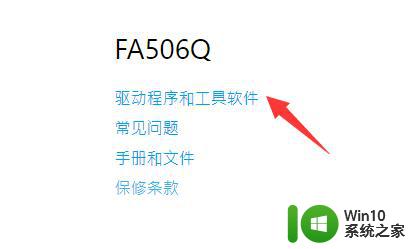
4、进入后,选择产品型号或cpu型号。再选择“win11”。
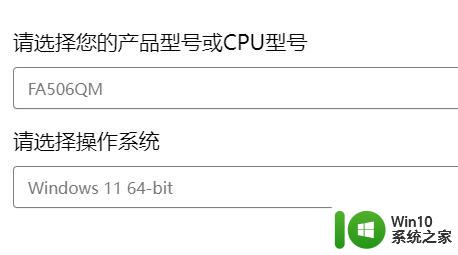
5、然后在列表下找到“天选姬”,点击“下载”。
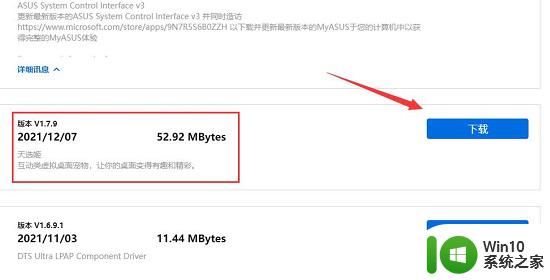
6、下载安装完成后,打开软件就能让天选姬出来了。

如果型号选错了,就会导致下载的软件不可用。
以上就是华硕win11桌面宠物的全部内容,如果需要的话,您可以根据小编提供的步骤进行操作,希望对大家有所帮助。
华硕win11桌面宠物 华硕Win11天选姬桌宠无法显示相关教程
- win11让天选姬出现在桌面上的步骤 win11系统如何打开天选姬桌宠
- 华硕 win11 安全启动 华硕win11安全启动开启的详细方法
- 华硕主板 安全启动 win11 华硕win11安全启动开启步骤详解
- 华硕电脑怎么升级win11系统 华硕能升级win11吗
- 华硕主板win11怎么设置ptm 华硕主板在哪里开启tpm
- 华硕触控板在win11系统中无法使用如何修复 华硕win11触控板不能用怎么办
- 华硕笔记本升级win11错误代码0xC1900101或0x80070002的解决方法 华硕笔记本win11升级失败解决方法
- 华硕wifi消失只剩下飞行模式win11 华硕电脑Win11系统找回wifi图标的方法
- win11的mcafee占内存吗 win11华硕迈克菲卸载方法
- 华硕win11关闭防火墙 win11关闭防火墙步骤
- win11 显示更多 Win11桌面显示更多选项设置方法
- win11桌面显示计算机的方法 win11怎么显示计算机桌面图标
- win11系统启动explorer.exe无响应怎么解决 Win11系统启动时explorer.exe停止工作如何处理
- win11显卡控制面板不见了如何找回 win11显卡控制面板丢失怎么办
- win11安卓子系统更新到1.8.32836.0版本 可以调用gpu独立显卡 Win11安卓子系统1.8.32836.0版本GPU独立显卡支持
- Win11电脑中服务器时间与本地时间不一致如何处理 Win11电脑服务器时间与本地时间不同怎么办
win11系统教程推荐
- 1 win11安卓子系统更新到1.8.32836.0版本 可以调用gpu独立显卡 Win11安卓子系统1.8.32836.0版本GPU独立显卡支持
- 2 Win11电脑中服务器时间与本地时间不一致如何处理 Win11电脑服务器时间与本地时间不同怎么办
- 3 win11系统禁用笔记本自带键盘的有效方法 如何在win11系统下禁用笔记本自带键盘
- 4 升级Win11 22000.588时提示“不满足系统要求”如何解决 Win11 22000.588系统要求不满足怎么办
- 5 预览体验计划win11更新不了如何解决 Win11更新失败怎么办
- 6 Win11系统蓝屏显示你的电脑遇到问题需要重新启动如何解决 Win11系统蓝屏显示如何定位和解决问题
- 7 win11自动修复提示无法修复你的电脑srttrail.txt如何解决 Win11自动修复提示srttrail.txt无法修复解决方法
- 8 开启tpm还是显示不支持win11系统如何解决 如何在不支持Win11系统的设备上开启TPM功能
- 9 华硕笔记本升级win11错误代码0xC1900101或0x80070002的解决方法 华硕笔记本win11升级失败解决方法
- 10 win11玩游戏老是弹出输入法解决方法 Win11玩游戏输入法弹出怎么办